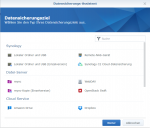Hallo,
ich möchte gerne, dass jede Nacht um ca. 5 Uhr ein bestimmter Ordner von meinem NAS inklusiver aller Unterordner und Dateien automatisch auf einen Server mit webdav kopiert wird. Ich möchte bei meiner Arbeit problemlos auf bestimmte Dateien aus diesem Ordner zugreifen können und natürlich sollen die Dateien möglichst aktuell sein (deshalb soll die automatische Kopie jede Nacht erfolgen). Die Anmeldung bei webdav erfolgt über Benutzername und Passwort. Ich habe HyperBackup gesehen und ein automatisches Backup via webdav eingerichtet - das Problem ist, dass ich auf dem Zielserver dann einen merkwürdigen Datei-Wust habe, mit dem ich nichts anfangen kann. Ich benötige eine einfache Kopie vom Ordner, sodass ich auf die Dateien problemlos zugreifen kann. Im Forum habe ich auch etwas von rsync gelesen, ich denke aber, dass dies für mich nicht infrage kommt, da ich auf den Zielserver lediglich Zugriff über webdav habe und dort ansonsten gar nichts konfigurieren kann.
Kann man mein Vorhaben mit dem Aufgabenplaner und einem Script realisieren und wenn ja, wie sieht solch ein Script aus?
Vielen Dank für jede Hilfe.
ich möchte gerne, dass jede Nacht um ca. 5 Uhr ein bestimmter Ordner von meinem NAS inklusiver aller Unterordner und Dateien automatisch auf einen Server mit webdav kopiert wird. Ich möchte bei meiner Arbeit problemlos auf bestimmte Dateien aus diesem Ordner zugreifen können und natürlich sollen die Dateien möglichst aktuell sein (deshalb soll die automatische Kopie jede Nacht erfolgen). Die Anmeldung bei webdav erfolgt über Benutzername und Passwort. Ich habe HyperBackup gesehen und ein automatisches Backup via webdav eingerichtet - das Problem ist, dass ich auf dem Zielserver dann einen merkwürdigen Datei-Wust habe, mit dem ich nichts anfangen kann. Ich benötige eine einfache Kopie vom Ordner, sodass ich auf die Dateien problemlos zugreifen kann. Im Forum habe ich auch etwas von rsync gelesen, ich denke aber, dass dies für mich nicht infrage kommt, da ich auf den Zielserver lediglich Zugriff über webdav habe und dort ansonsten gar nichts konfigurieren kann.
Kann man mein Vorhaben mit dem Aufgabenplaner und einem Script realisieren und wenn ja, wie sieht solch ein Script aus?
Vielen Dank für jede Hilfe.